[Risolto] Huawei dimenticato pin sblocco, cosa fare?
Hai dimenticato la password dello schermo Huawei? Cerchi il codice sblocco Huawei? C’è qualche altro modo oltre al ripristino delle impostazioni di fabbrica? Questa guida fornisce le 5 guide più dettagliate per aiutarti a come sbloccare un huawei senza perdere i dati.
Gli smartphone di oggi supportano una varietà di password e la maggior parte delle persone è abituata da tempo a utilizzare le impronte digitali o le password del viso per sbloccare i propri telefoni. Molti modelli Huawei sono dotati di moduli di riconoscimento delle impronte digitali, ma se utilizzi le impronte digitali per sbloccare per molto tempo, potresti aver dimenticato la password del telefono Huawei. Quindi, come puoi modificare la password della schermata di blocco senza perdere alcun dato? Continua a leggere questo articolo per la guida più dettagliata per sbloccare il pin del telefono dimenticato Huawei.
Sblocca il telefono/tablet Huawei pin dimenticato utilizzando Droidkit (Il modo migliore)
Vedo che molte persone stanno cercando “Password di sblocco del telefono dimenticata Huawei”. Se dimentichi la password del tuo cellulare, perderai molte informazioni importanti nel tuo cellulare. Per sbloccare per riottenere l’accesso, ti ritroverai con l’unica opzione di ripristinare il telefono. Si consiglia vivamente di utilizzare il software di terze parti Droidkit per sbloccare i telefoni Huawei. Se vuoi sapere come sbloccare Huawei senza perdere i dati, prima di ciò, puoi eseguire il backup dei dati Huawei sul computer. Dopo il ripristino, potrai facilmente ripristinare il backup sul telefono tramite la funzione “Recupero dati” di DroidKit.
- DroidKit ti aiuta a eseguire facilmente il backup di contatti, messaggi di testo, foto, video, messaggi WhatsApp e documenti dal tuo telefono Huawei su PC o Mac.
- Offre la possibilità di sbloccare la password del telefono Huawei con un semplice clic, evitando la perdita di dati importanti.
- Se il tuo telefono Android Huawei ha lo schermo rotto, DroidKit può recuperare i dati da esso, così come da altri dispositivi Android danneggiati.
- DroidKit è in grado di risolvere problemi complessi come il blocco di un dispositivo Xiaomi in modalità fastboot, offrendo una soluzione efficace.
- Supporta lo sblocco di vari dispositivi Android, come Samsung, OPPO, Motorola, SONY, ecc.
Download Gratis * 100% pulito e sicuro
Passaggio 1. Scarica e installa DroidKit sul tuo computer. Seleziona la modalità “Sblocco Schermo”.

Scegli Sblocco schermo
Passaggio 2. Collega Huawei al PC, fai clic su Avvia, inizierà a preparare i file di configurazione per il tuo dispositivo.
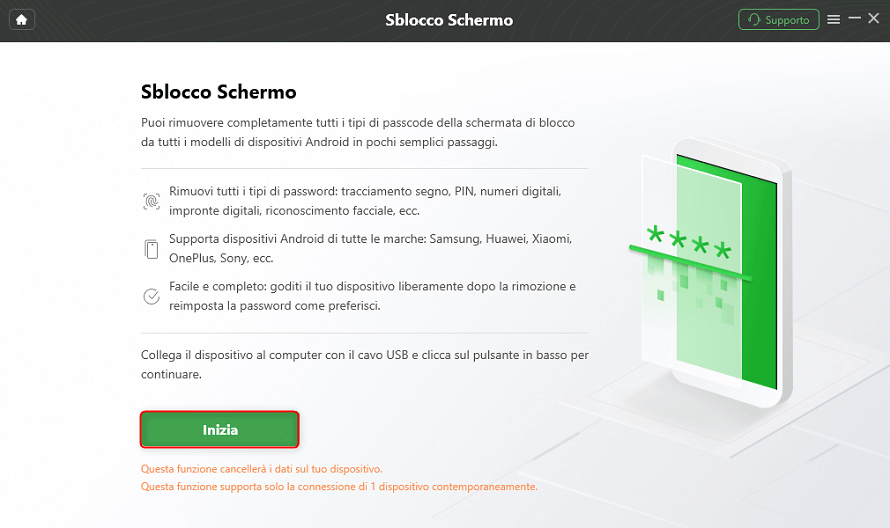
Fai clic su Inizia per sbloccare lo schermo
Una volta pronto il file di configurazione, fai clic su Rimuovi ora per iniziare il passaggio successivo.

Fai clic sul pulsante Rimuovi Ora
Passaggio 3. Segui le istruzioni per impostare il tuo Huawei in modalità di ripristino e il sistema avvierà il processo di rimozione del blocco schermo.
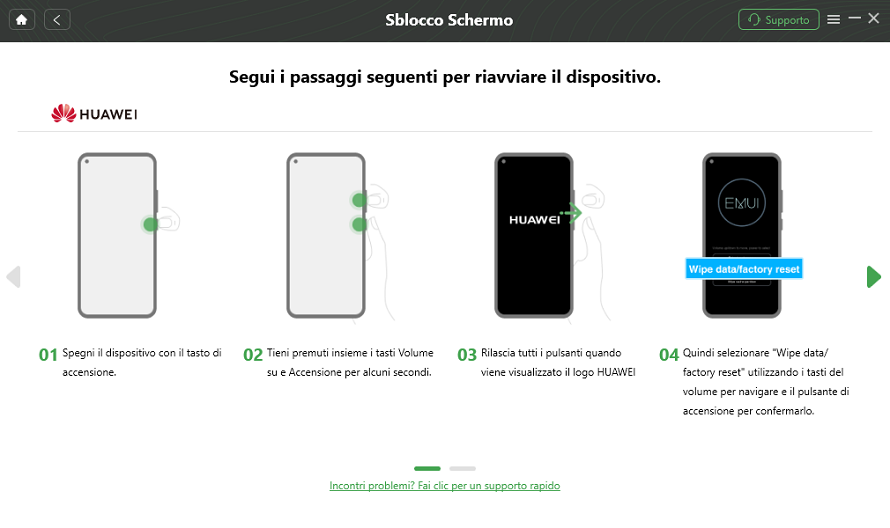
Metti Huawei in modalità di ripristino
Passaggio 4. Ti verrà richiesto che la rimozione del blocco schermo è stata completata e il tuo Huawei sarà sbloccato in questo momento.

Rimozione blocco schermo completata
Sblocca il mio Huawei con l’account Google
Se sul tuo dispositivo Android è installato Android 4.4 o versioni precedenti, puoi utilizzare questo metodo per sbloccare il telefono. (Nota: questo meccanismo è stato rimosso in Android 5.0 e versioni successive). Segui i passaggi seguenti su come sbloccare il telefono Huawei con l’account Google.
- Prova più di 5 volte a sbloccare il telefono con la password errata, fai clic su “Sequenza dimenticata”.
- Accedi all’account Google associato a questo telefono Huawei.
- Imposta una nuova password di sblocco.
Sblocca il telefono Huawei con Trova il mio dispositivo
Un altro metodo è utilizzare la funzione “Trova il mio dispositivo” di Google per sbloccare i telefoni Huawei dopo aver dimenticato la password. Questo metodo è applicabile a tutti i telefoni Android, ma è necessario accedere al proprio account Google. Ora segui i passaggi seguenti per sapere come sbloccare Huawei utilizzando questa funzione.
- Utilizza un browser per accedere a Google trova il mio dispositivo > Accedi al tuo account Google.
- Seleziona il telefono Huawei per cui hai dimenticato la password da sbloccare.
- Fai clic su Blocca il Dispositivo. Inserisci una password temporanea e fai clic sull’opzione “Blocca”. Infine, utilizza questo codice di sblocco sul tuo telefono Huawei.
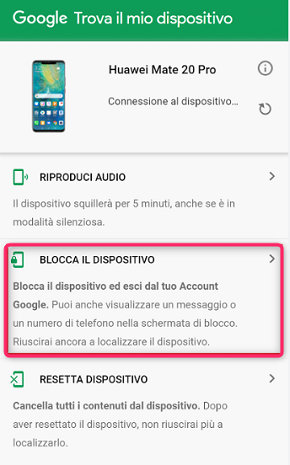
Sblocca il telefono Huawei con Trova il mio dispositiv
Tutti i dati sul telefono verranno eliminati.
Sblocca Huawei tramite la modalità provvisoria
Puoi anche ripristinare il telefono Huawei in modalità provvisoria per completare, i seguenti sono i passaggi.
- Spegni il telefono Huawei.
- Tenere premuto il pulsante di aumento del volume e il pulsante di accensione per accendere il telefono, tenerlo fermo finché non viene visualizzato il logo HUAWEI, quindi rilasciarlo per accedere all’interfaccia di selezione della modalità di sicurezza.
- Utilizza i tasti su e giù dei tasti del volume per selezionare la modalità provvisoria e premere il tasto di accensione per confermare.
- Sbloccare immediatamente il blocco dello schermo e riavviare il telefono in modalità normale.
Ripristina Huawei alle impostazioni di fabbrica
Se confermi di aver dimenticato la password del tuo telefono/tablet Huawei e devi sbloccarla, puoi forzare il ripristino del telefono/tablet alle impostazioni di fabbrica. Per evitare la perdita di dati prima dell’hard reset o del reset di fabbrica. È necessario eseguire il backup di tutti i dati nel telefono Huawei sul computer. Ecco i passaggi su come eseguire un hard reset.
- Spegni il tuo telefono/tablet Huawei, tieni premuto il pulsante di accensione e il pulsante di aumento del volume finché non senti una vibrazione per accedere alla modalità di ripristino.
- Premendo i tasti volume su e giù, selezionare Cancella dati, premere il tasto di accensione per confermare.
- Al termine del ripristino delle impostazioni di fabbrica, il telefono/tablet tornerà all’interfaccia di ripristino, a questo punto fare clic per riavviare il dispositivo.
Le operazioni di diversi modelli sono leggermente diverse. Per i dettagli, fare riferimento a: Come si esegue un ripristino dati di fabbrica Huawei?
Conclusione
Attraverso i 5 metodi sopra descritti, dovresti ormai sapere come salvare il tuo telefono Huawei con password persa. In effetti, indipendentemente dal metodo utilizzato, il tuo dispositivo verrà ripristinato, quindi perché non utilizzare DroidKit per eseguire il backup con un clic e ripristinare facilmente i dati su Huawei dopo lo sblocco? Questo è particolarmente utile se devi sbloccare un telefono con schermo rotto. Non importa quale funzione utilizzi, DroidKit è sempre la scelta migliore. Scaricalo ora e prova a sbloccare il tuo Android!
Download Gratis * 100% pulito e sicuro
Domande relative al prodotto? Contatta il nostro team di supporto per ottenere una soluzione rapida >

